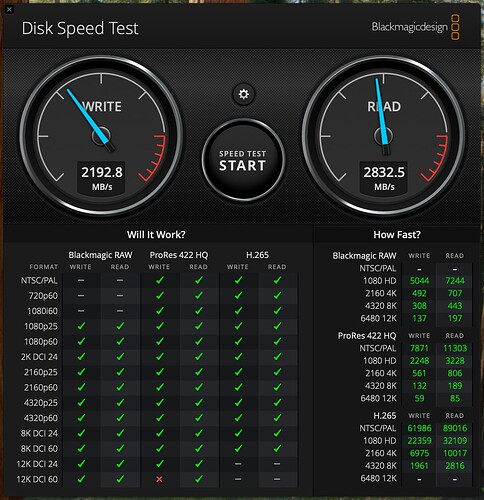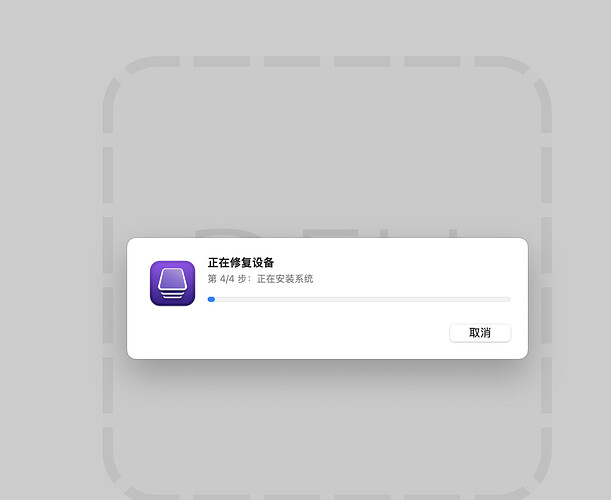蹭GJ补贴,在狗东上购买了一台Mac Mini M4,苦于银子不够买的万兆丐版,256G属实捉襟见肘好多东西不敢存好多东西不敢装,本想挂个尿袋,但是今天早上刷抖发现已经有量产现货可以直接更换的硬盘果断799圆子下单2T硬盘,今晚发货感兴趣的可以蹲一波后续,直拍成品和拆机换装过程。
购买截图:
冷知识补充(从卖家那里了解到的):关于硬盘颗粒,Mac Mini硬盘上的颗粒目前无非就是东芝和闪迪,闪迪对比东芝速度快、寿命高价格便宜,但为什么东芝还是会比闪迪贵呢?卖家是说东芝是因为能装在iPhone/iPad/Mac上,所以贵,闪迪只能够装在iPad/Mac所以便宜
对当前硬盘跑了一波测速性能如下(先记录一下):
2024-12-29 9 点 30 更新
货已经收到
看着还不错,毕竟 799 就有 2TB 了,美中不足的是它是四层板!
待我出门吃个早饭回来开始拆机更换硬盘,同时分享一下拆机和安装过程~ 各位佬桥豆麻袋
2024-12-19 中午
首先准备工具
要准备的东西如下:
- 吸盘 (可选,用来吸外壳盖子,没有就智能纯翘)
- 卡片或者撬棍,任何塑料有硬度可翘不留痕的都可以(必须)
- 螺丝刀(T2、T5、T8 必须),一定要注意 T8,最后一颗卸固态的螺丝需要,我差点没有 T8 螺丝刀,三套螺丝刀里面还好翻出来了,不然气死!
- 镊子
开始开后壳,较为简单,用吸盘吸出一条缝,然后卡片给撬开就可以了,这里有个小细节要注意,电源附件区域不要撬!不要撬!不要撬!不要撬!这里有线
拆开后就长这样,红圈圈处就是要卸掉的螺丝
然后卸掉螺丝后,小心翼翼的抬起来,因为下面有一根 WIFI 天线的排线,然后把 WIFI 芯片盖板螺丝卸下来,方便拆线
之后把这个风扇部位的螺丝拆了
然后轻轻的将它提起来(因为下面还有线)
最后用T8 螺丝刀把固态卸下来然后就可以更换了
对比一下二个固态
然后将机器装回去复原好,因为我有MacBook,所以我就直接在 AppStore 下载 Apple Configurator 然后两台电脑用TypeC 连接起来就可以了(有个小细节要注意 MacMini直接断电,然后长按电源键插线或者打开排插,一直按着直到闪黄灯就对了,这是进入 Recovery 模式 不然连不上的)。
然后等它装完我就可以跑测速了!
2024-12-30更新
Oh No!! 昨天折腾了一天DFU刷机,似乎是我TypeC的线有问题,新买的线正在路上,各位佬再稍等我一下出测评结果。